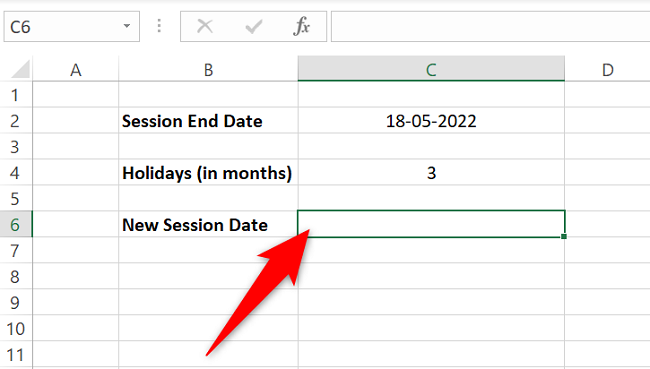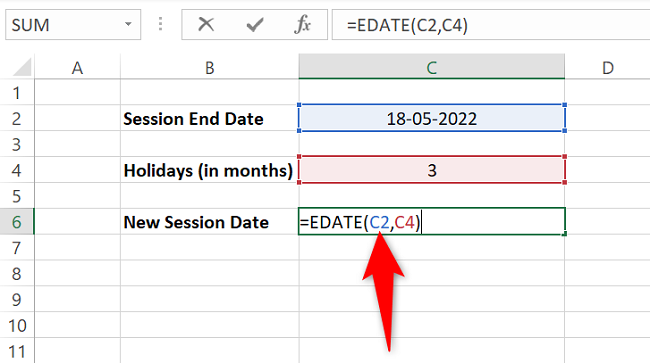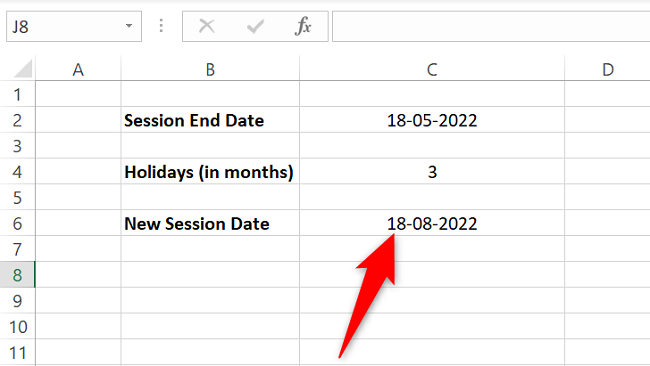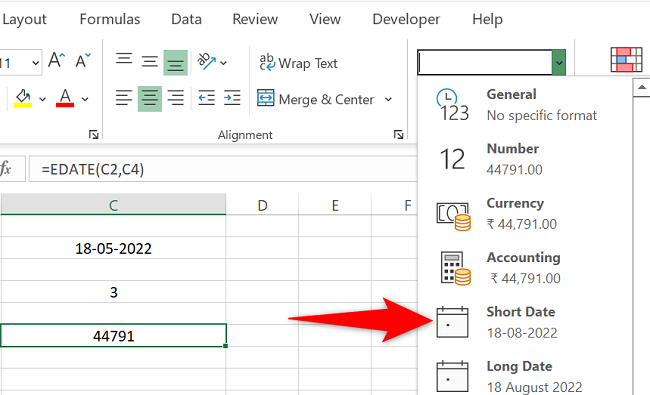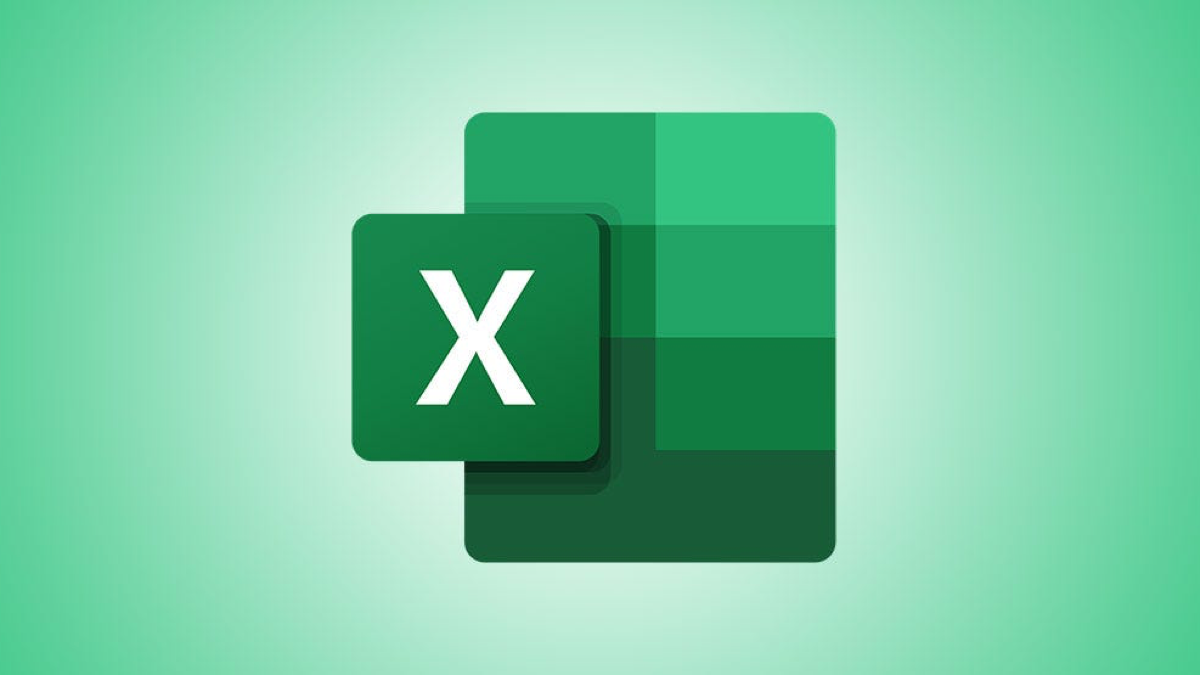
Quer ver que data será depois de um certo número de meses? Usando o Microsoft Excel
EDATE função, você pode adicionar (ou subtrair) meses a uma data específica em suas planilhas . Veja como usá-lo.
Como funciona a função EDATE
No Excel
EDATE função, você especifica a data (data de origem) à qual deseja adicionar meses e o número de meses a serem adicionados. O Excel então calcula a data resultante e a exibe na célula selecionada.
Para subtrair meses de uma data, insira um número de mês negativo. Por exemplo, para remover 3 meses de uma data, insira
-3 (menos três) em vez de apenas
3 .
Adicionar meses a uma data no Excel
Para iniciar o processo de adição de meses, abra sua planilha com o Microsoft Excel.
Na sua planilha, selecione a célula na qual deseja ver a data resultante.
Na célula selecionada, digite a seguinte função e pressione Enter. Nesta função, substitua
C2 com a célula que contém sua data de origem e
C4 com a célula tendo o número de meses a serem adicionados.
Apenas um lembrete para usar o sinal “-” (menos) antes do número de meses se quiser subtrair meses da sua data.
=EDATA(C2,C4)
Na célula selecionada, você verá a data que ocorre após adicionar o número especificado de meses.
Se você vir uma sequência de números em vez da data resultante, isso significa que sua célula não está usando o formato de data . Para corrigir isso, na faixa superior do Excel, clique na guia “Home”. Em seguida, na seção “Número”, clique no menu suspenso e escolha “Data abreviada”.
Está tudo pronto.
E é assim que você sabe qual será a data depois de adicionar um número específico de meses à data de origem. Muito útil!
Você sabia que também pode adicionar dias em vez de meses às suas datas ? Confira nosso guia para saber como fazer isso.